Come creare immagini slider in Elementor
Pubblicato: 2021-08-05Quando visiti qualsiasi sito Web, una delle prime cose che noterai è un dispositivo di scorrimento nella parte superiore o centrale della pagina. Il motivo principale per cui sono così comuni è che i visitatori del sito li adorano e i proprietari di siti Web li trovano estremamente utili. Le diapositive sono un ottimo modo per visualizzare una varietà di informazioni in modo da mantenere coinvolti i visitatori del tuo sito.
Elementor è uno strumento utile che ti consentirà di creare slider e caroselli di immagini attraenti con pochi passaggi. La nostra guida ti guiderà attraverso la creazione di moderni slider e caroselli Elementor per il tuo sito web.

Cursori Elementor popolari
Elementor ha diversi slider tra cui scegliere, alcuni dei più popolari sono; il widget Elementor Slider , Smart Slider, Layer Slider e Revolution Slider. C'è un widget carosello disponibile per gli utenti di base e diversi disponibili per gli utenti professionisti. Tutti i widget, indipendentemente dalla classe dell'account, sono completamente integrati, il che li rende facili da configurare creando un'esperienza utente senza interruzioni.
Il più facile da usare è il widget Elementor Slider che tratteremo in questo articolo. Sebbene alcuni utenti possano trovare facile lo sviluppo del proprio sito Web, altre persone potrebbero trovarlo più difficile. In ogni caso, ti consigliamo di consultare una società di progettazione di siti web dedicata a Manchester, come Blue Whale Media, per aiutarti con il tuo web design e sviluppo.
Creazione di slider in Elementor
Fare diapositive in Elementor non è così complicato come potresti pensare. Dal pannello del tuo account se stai utilizzando la versione base di Elementor, seleziona il widget Carousel. Questo widget ti consentirà di creare gallerie di immagini piene di immagini di base che sembrano attraenti sul tuo sito web e sulla versione mobile del tuo sito web. Puoi caricare nuove immagini dal tuo laptop o selezionare immagini esistenti dal catalogo multimediale.
Puoi accedere alla console di Elementor facendo clic sulla tua galleria di immagini e quindi dal menu a discesa sul lato sinistro, fai clic su Crea una galleria. Seleziona tutte le immagini che vuoi visualizzare cliccando sull'immagine. Apparirà un segno di spunta nella parte in alto a destra dell'immagine e una copia verrà visualizzata anche nella parte inferiore dello schermo. Dopo aver selezionato le immagini per il tuo dispositivo di scorrimento, puoi apportare ulteriori personalizzazioni alle immagini e allo stesso dispositivo di scorrimento.
Nel pannello widget, scegli la dimensione delle immagini che desideri visualizzare e quante immagini vuoi che appaiano nel pannello una accanto all'altra. Puoi anche scegliere la velocità di scorrimento dal menu a discesa nel pannello del widget. Seleziona il numero di immagini che desideri scorrere contemporaneamente.
Ad esempio, è possibile impostare lo scorrimento per un'immagine alla volta o far scorrere contemporaneamente una serie di immagini fino al pannello successivo. Per gli slider che hanno un gran numero di immagini, 2-3 per scroll è l'ideale.
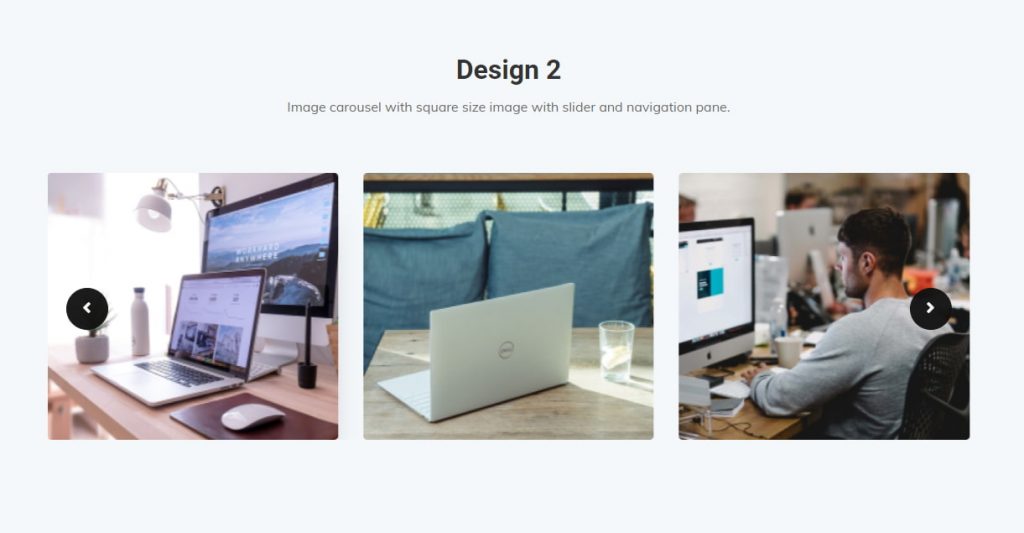
Elementor Pro Slider
Dal pannello del tuo account, se stai utilizzando la versione pro di Elementor, potrai scegliere tra diversi widget di scorrimento. Ciò ti consente di fare tutte le stesse cose del dispositivo di scorrimento di base, ma con un set esteso di opzioni. Sono disponibili l'opzione per aggiungere un titolo e una descrizione per ogni immagine e puoi anche scrivere una didascalia che verrà visualizzata nella parte inferiore di ogni immagine nella diapositiva. Questo è un ottimo modo per incorporare parole chiave o inserire un invito all'azione nelle diapositive.

Accedi al pannello delle impostazioni di Elementor, quindi apri la tua galleria. Aggiungi immagini facendo clic su di esse. Ci sarà un set esteso di opzioni sul lato sinistro dello schermo. Puoi selezionare i colori o le immagini da avere sullo sfondo di ogni diapositiva oppure puoi applicare una sovrapposizione colorata. Se ti senti molto creativo, puoi anche regolare la modalità di fusione dello sfondo.
Personalizzazione dei cursori delle immagini
Un vasto assortimento di opzioni di personalizzazione è disponibile per i tuoi slider di immagini Elementor. Per accedere a queste funzionalità è sufficiente fare clic sulla scheda stile nella parte in alto a sinistra dello schermo. Da qui puoi regolare le dimensioni e le impostazioni del bordo, la spaziatura dell'immagine, persino il filtro e le ombre su ciascuna immagine. Abbellisci il tuo dispositivo di scorrimento aggiungendo punti o frecce lungo la parte inferiore. Puoi anche modificare il colore, le dimensioni e la forma di questi nella scheda stile. Ciò darà ai visitatori del sito un indizio visivo su quante immagini ci sono nella diapositiva oltre a fornire loro un modo per scorrere manualmente le immagini sul tuo dispositivo di scorrimento.
Una scorciatoia per la creazione di diapositive di immagini Elementor
Se stai solo cercando un modo rapido per aggiungere uno slider di immagini al tuo sito o WordPress con Elementor, questa scorciatoia può aiutarti. Fai clic sulla pagina di modifica o aggiungi una nuova pagina sul lato sinistro dello schermo. Quindi, con il pulsante Elementor, fai clic su modifica. Si aprirà una dashboard alla tua sinistra, dalla dashboard cerca e seleziona l'opzione del widget del dispositivo di scorrimento. Trascina il widget dalla dashboard e rilascia l'elemento sulla tua pagina. Questo posizionerà il dispositivo di scorrimento e attiverà una nuova dashboard per l'apertura delle impostazioni del dispositivo di scorrimento. Seleziona le impostazioni desiderate dopo aver caricato le immagini che desideri dal tuo computer o dalla galleria multimediale. Una volta effettuate le selezioni di finale, fare clic su Aggiorna. La tua nuova diapositiva immagine Elementor è pronta per essere utilizzata!
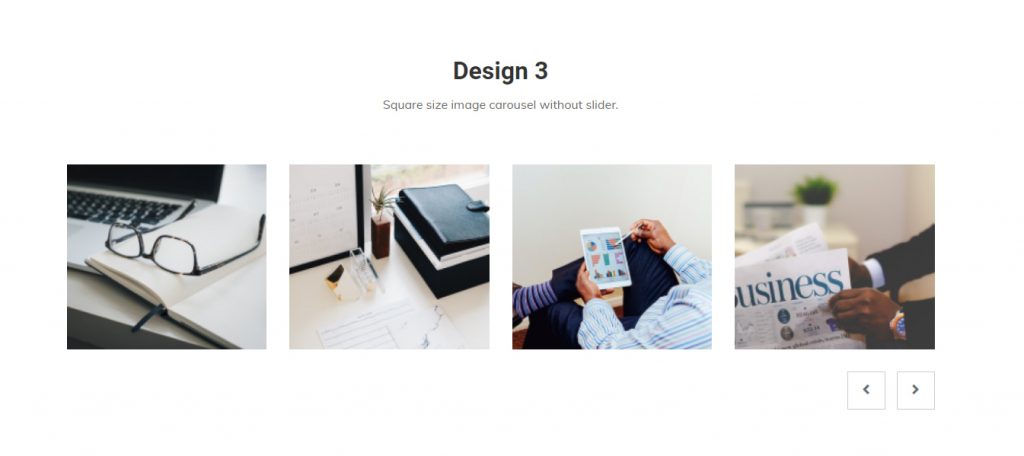
Creazione di caroselli di immagini alternativi in Elementor Pro
Creare un Media Carousel in Elementor è facile. Il widget ti consentirà di generare uno slider di miniature con immagini più grandi opzionali in una lightbox. Simile a un normale dispositivo di scorrimento, il dispositivo di scorrimento multimediale ti consente di selezionare e visualizzare il contenuto direttamente dalla tua galleria e impostarlo per lo scorrimento. La differenza con questo widget è che puoi utilizzare video dalla tua galleria multimediale o utilizzare URL di video da Vimeo e YouTube nell'area lightbox. Le istruzioni per impostare questo dispositivo di scorrimento sono le stesse delle istruzioni per il dispositivo di scorrimento delle immagini di base e pro, ma utilizzano video anziché immagini fisse.
Puoi anche utilizzare il widget Recensioni per creare uno slider con immagini e testo. Questo è un ottimo modo per mostrare il feedback dei clienti con le loro parole reali e un'immagine che hanno fornito del tuo prodotto o servizio. Questo dispositivo di scorrimento può essere impostato nella parte superiore o inferiore della pagina Web e impostato per scorrere proprio come i normali dispositivi di scorrimento. Con così tante opzioni di scorrimento disponibili, la creazione di un sito Web reattivo ed esteticamente gradevole non richiede più di pochi clic.
